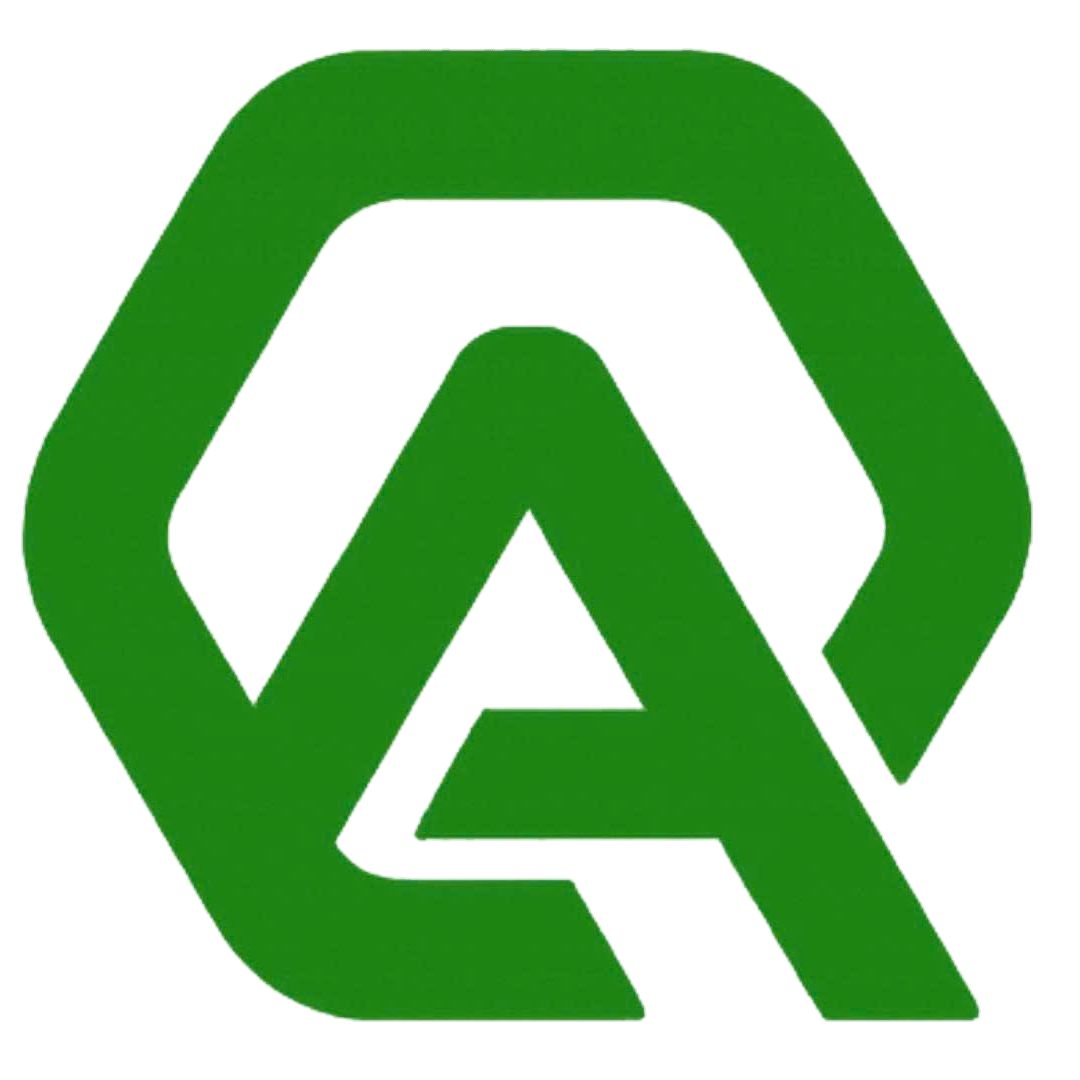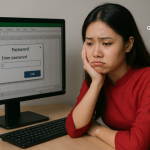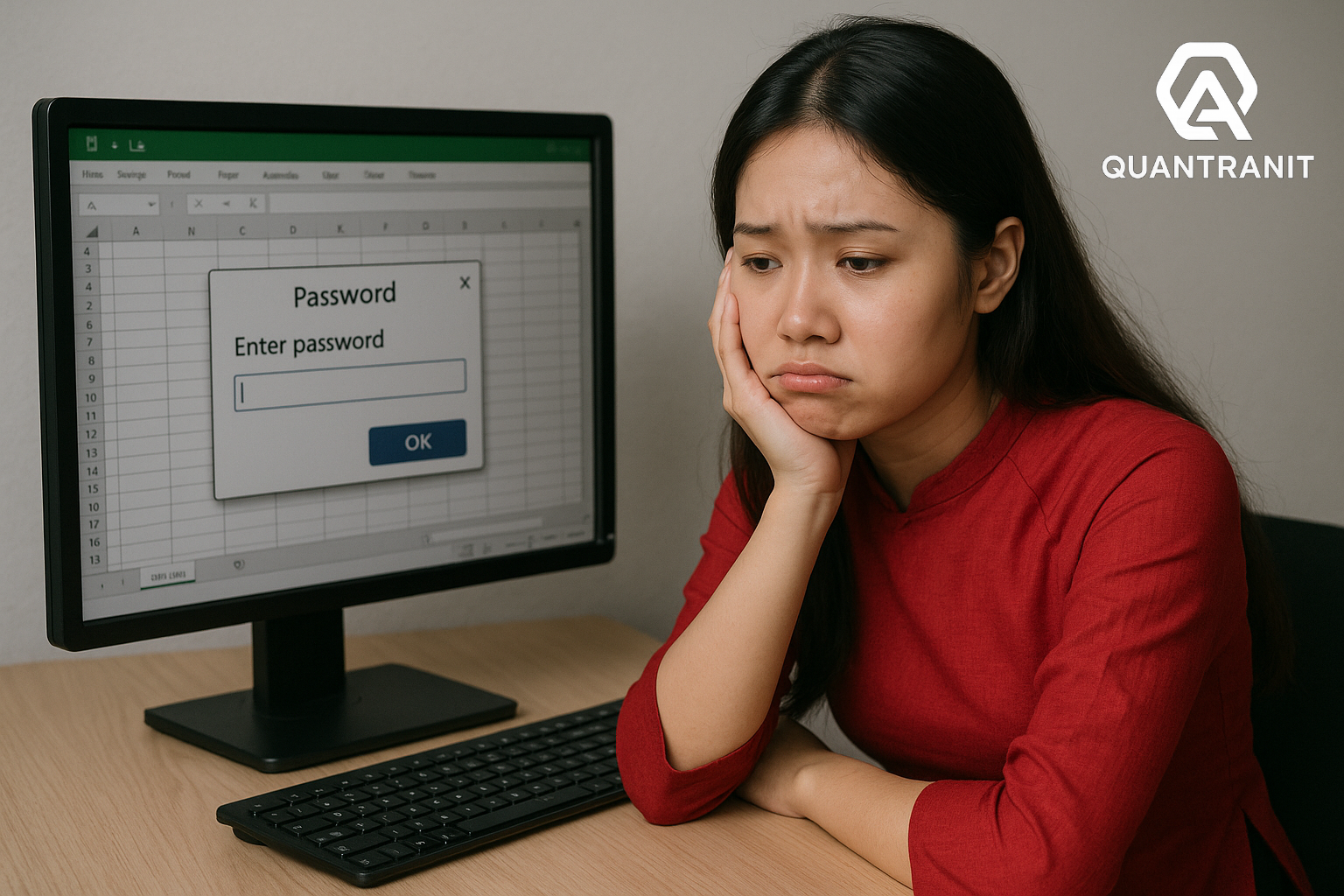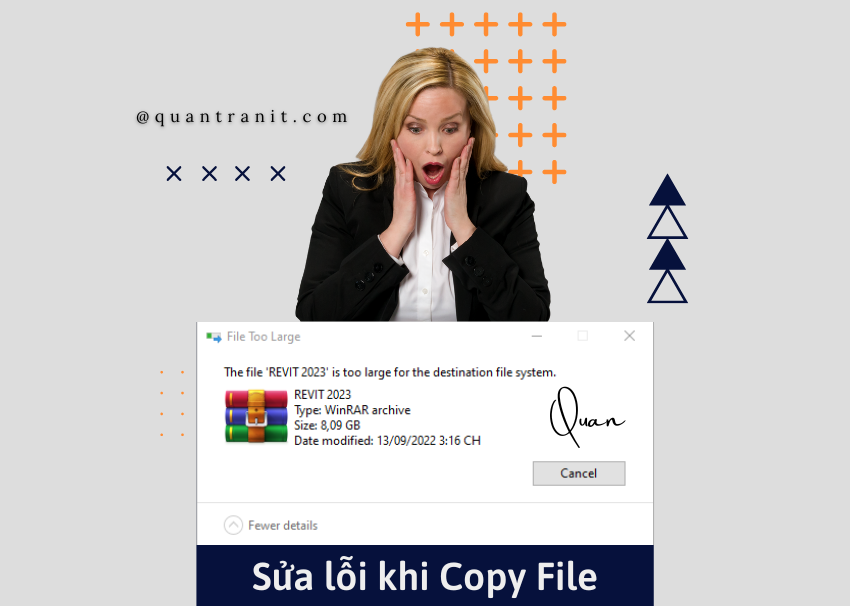Nếu bạn đang đau đầu vì quên mật khẩu sheet Excel, đừng lo! Trong bài viết này, Quân sẽ hướng dẫn bạn cách gỡ bỏ bảo vệ sheet Excel hoàn toàn miễn phí, không cần cài phần mềm, và ai cũng làm được.
✅ Khi Nào Cần Unprotect Sheet Excel?
- Bạn không nhớ mật khẩu bảo vệ sheet.
- Bạn cần chỉnh sửa nội dung nhưng bị khóa.
- File Excel do người khác gửi và không có mật khẩu.
🔐 Hướng Dẫn Cách Mở Khóa Sheet Excel Khi Quên Mật Khẩu
⚠️ Lưu ý: Phương pháp này áp dụng cho file Excel .xlsx (Excel 2007 trở lên).
Bước 1: Đổi Tên File Excel
- Nhấn chuột phải vào file Excel, chọn Rename.
- Đổi tên từ
tenfile.xlsxthànhtenfile.zip.
Bước 2: Mở File Zip
- Không giải nén file!
- Click đúp để mở file ZIP như một thư mục bình thường.
Bước 3: Truy Cập Thư Mục Sheet
- Điều hướng theo đường dẫn:
xl -> worksheets. - Đây là nơi chứa tất cả các sheet trong file Excel.
Bước 4: Copy Các Sheet Bị Khóa Ra Desktop
- Copy các file như
sheet1.xml,sheet2.xml… ra Desktop để chỉnh sửa.
Bước 5: Mở Sheet Bằng Notepad
- Nhấn chuột phải vào file sheet đã copy → Chọn Open with → Notepad.
Bước 6: Tìm Dòng Chứa Bảo Vệ Sheet
- Nhấn Ctrl + F → Gõ từ khóa “protect”.
Bước 7: Xóa Thẻ Bảo Vệ
- Xóa toàn bộ dòng chứa
<sheetProtection ... />hoặc tương tự. - Ví dụ:
<sheetProtection algorithmName="SHA-512" hashValue="abc123" saltValue="xyz456" /> - Xóa toàn bộ dòng trên (bao gồm cả dấu
< >).
Bước 8: Thay Thế Sheet Đã Chỉnh Sửa
- Quay lại file
.zip. - Xóa các file
sheet1.xml,sheet2.xml… bị khóa trong thư mụcxl/worksheets. - Kéo file đã chỉnh sửa từ Desktop vào đúng vị trí vừa xóa.
Bước 9: Đổi Tên Lại File
- Đổi tên file từ
.ziptrở lại thành.xlsx.
🎉 Hoàn Tất! Giờ Bạn Có Thể Mở File Excel Và Chỉnh Sửa Bình Thường
Phương pháp này giúp bạn mở khóa sheet Excel bị bảo vệ nhanh chóng, không ảnh hưởng đến dữ liệu. Hãy sử dụng cẩn trọng và đúng mục đích nhé!
📌 Lưu Ý Quan Trọng
- Không nên sử dụng phương pháp này cho mục đích vi phạm bản quyền hoặc gian lận.
- Luôn giữ bản sao lưu file gốc trước khi chỉnh sửa.